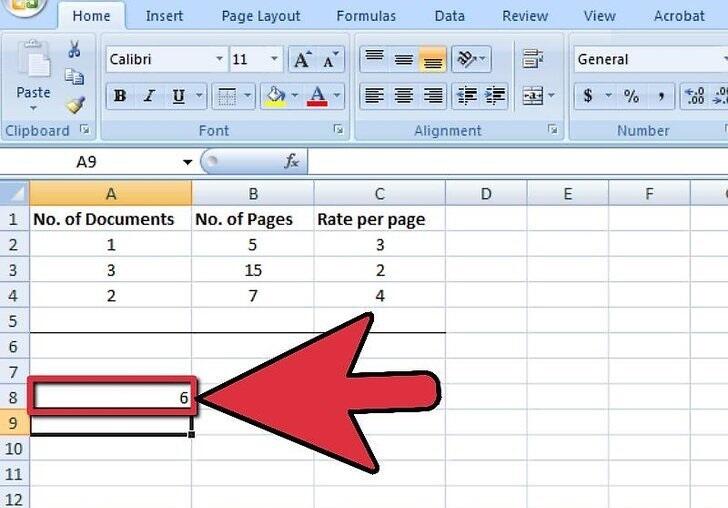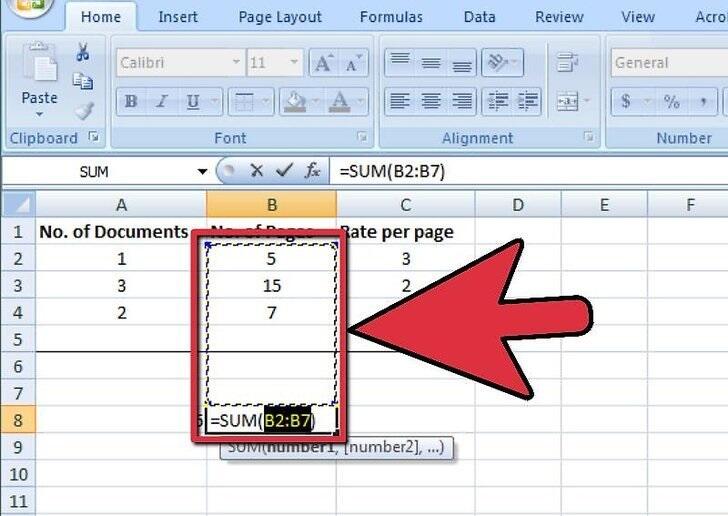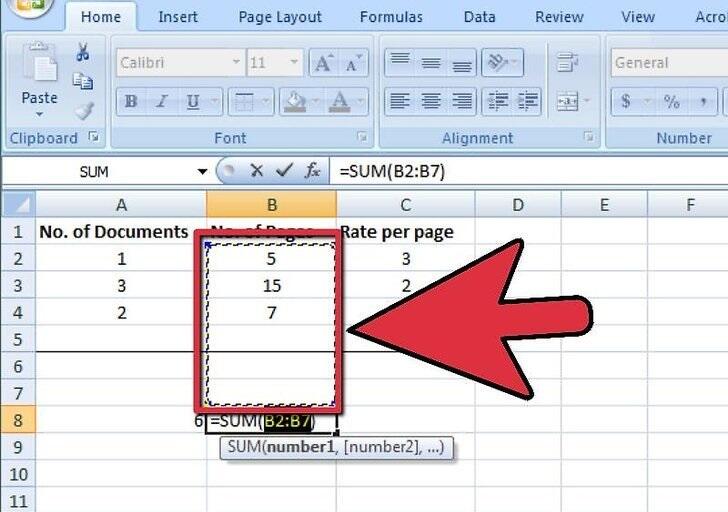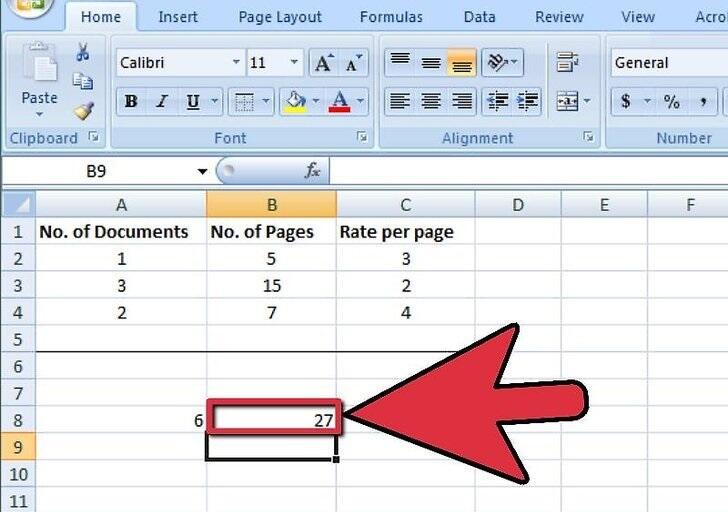如何使用Excel的求和功能
办公教程导读
收集整理了【如何使用Excel的求和功能】办公软件教程,小编现在分享给大家,供广大互联网技能从业者学习和参考。文章包含532字,纯文字阅读大概需要1分钟。
办公教程内容图文
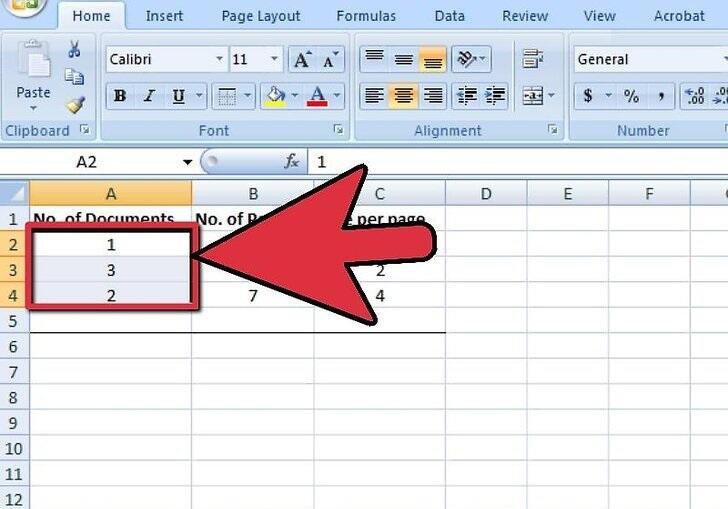
决定需要求和的一列数据。
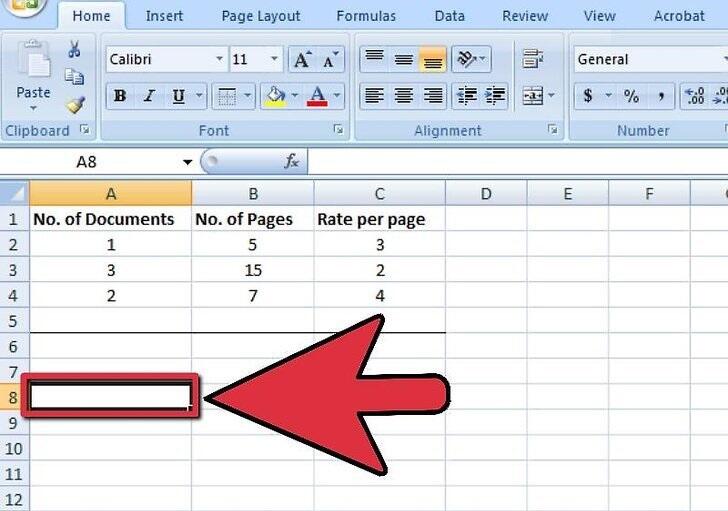
选择放结果的单元格。
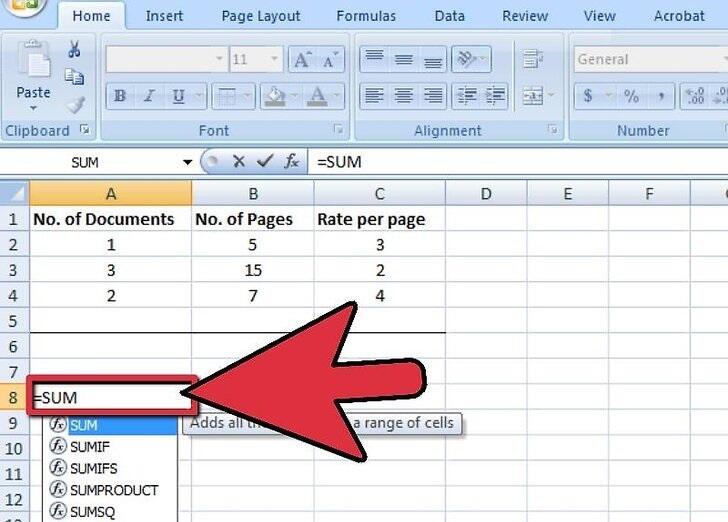
输入等号和SUM,像这样:=SUM
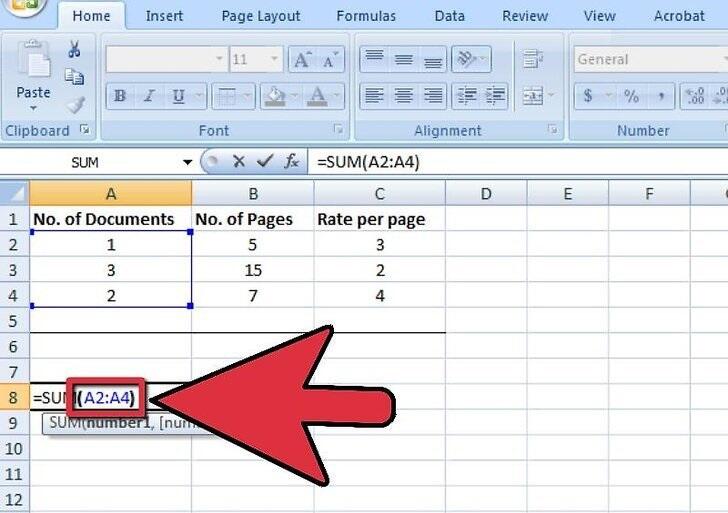
输入第一个单元格和最后一个单元格的位置,中间以引号隔开,像这样:=Sum(B4:
B7)
Excel会自动把B4单元格到B7单元格中的数据相加。
方法 2自动求和
点击你想求和的一列或一行末尾的单元格(位于最后一个数的下方或一侧)。
在Windows系统中,同时按下Alt和“=”键。
在Mac中,同时按下Command、Shift和“T”键。
或者直接从菜单或选项卡中,选择“自动求和”。
方法 3复杂求和函数到其他列中
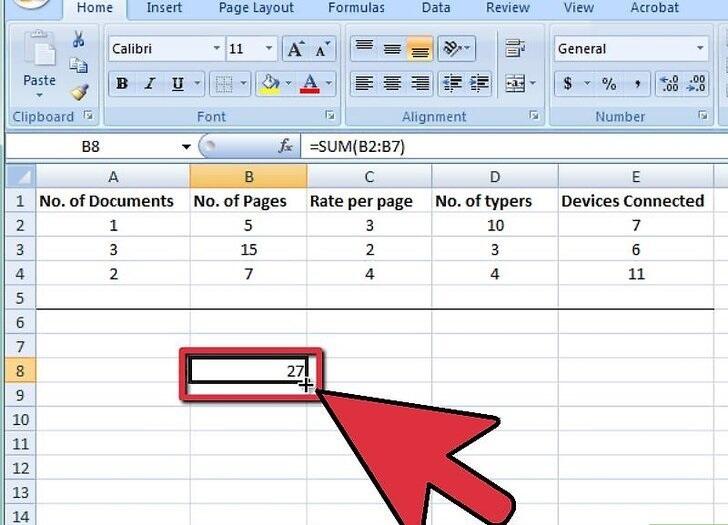
如果你要求很多列的和,你要先将鼠标移动到结果所在单元格的右下角,这时,指针会变成黑色的十字。
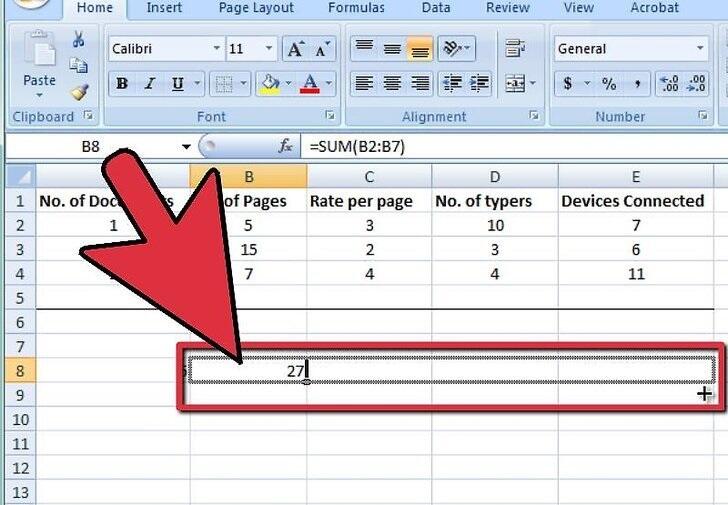
按住鼠标左键,然后向一侧拖动,选中储存结果的所有单元格。
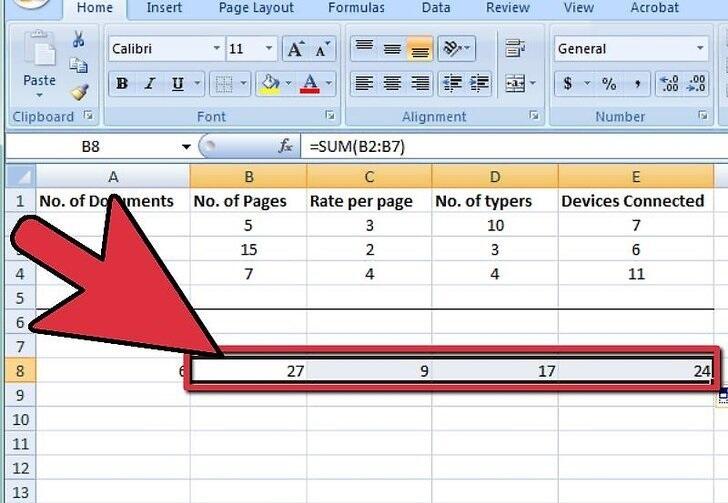
选完所有单元格后,松开鼠标,Excel就会把公式填充到所有单元格中。
小提示
等你按下“=”之后,Excel会弹出一个下拉菜单,上面列出了所有可用函数。单击求和,即可使用求和功能。
你可以把冒号看做是“到”,例如B4 到B7
办公教程总结
以上是为您收集整理的【如何使用Excel的求和功能】办公软件教程的全部内容,希望文章能够帮你了解办公软件教程如何使用Excel的求和功能。
如果觉得办公软件教程内容还不错,欢迎将网站推荐给好友。